このペインでは、リグのHDAを構築することができます。家/小物などのレイアウトアセットに対して単純な単一コントロールを作成したり、一連のモジュールを使用した複雑なキャラクタリグを作成することができます。 それらのモジュールは、アイコンのクリック、ファイルからの読み込み、既存HDAからの読み込み、プリセットからの読み込みによって、このインターフェースに追加されます。
Autorig Systemには、二足リグ用の色々なモジュールが含まれています。 これらのモジュールには、それぞれガイドオブジェクトのセットが含まれており、それらをメッシュ内に配置することで、最終リグ要素の場所を決定することができます。 さらに、各モジュールには、最終リグの機能性を決定するための色々なオプションと設定があります。
Autorigsパネルの使い方 ¶
-
Python PanelからAutorigsパネルを開きます:
-
ペインの上部にある
New Tabアイコンをクリックして、 New Pane Tab Type ▸ Misc ▸ Python Panel を選択します。
-
Python Panelの上部にあるドロップダウンメニューから、 Object Autorigs (Deprecated) を選択します。
-
-
New Autorig Asset ボタンをクリックして、 Create New Autorig Asset ポップアップを開きます。
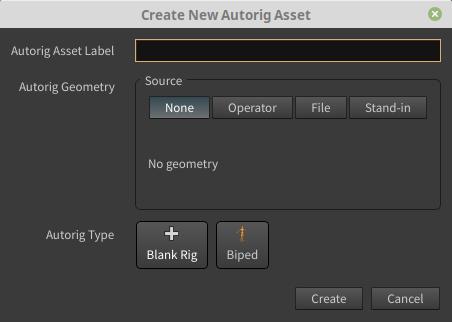
-
Create New Autorig Asset ポップアップでは、以下のことをします:
-
Autorig Assetのラベルを指定します。これは、構築するアセットの名前ではなくて、アセットから構築されるAutorigセットアップの名前です。
-
Rig Geometry Source を選択します。ここでは、 None, Operator, File, Standin のどれかを選択することができます。 Standin を選択すると原点にボックスが作成されます。HDA Settingsで後でジオメトリを変更または追加することができます。
-
Autorig Type を選択します。ここでは、 Blank Rig または Biped を選択することができます。
-
-
終了する時は、 Create をクリックします。
これは、シーン内にAutorigs HDAをインスタンス化します。 Autorigs HDAには、'マスターモジュール'である'Root'という名前のHDAが含まれていて、そのマスターモジュールの設定を保存します。 Autorigs HDAの中には
master_node_guide,stand_in,geo_skinというノードが含まれており、それらのノードすべてが内部プレースホルダーで手動で編集しないでください。 AutorigsはAutorigs Pythonパネルを使って編集します。Python Panelには、 Create New Autorig Asset ポップアップで指定したラベルから名付けられた新しいタブが作成されます。 すべてのアセットにはマスターモジュールが含まれます。 そのオプションでは、その円に表示されるカスタムラベルを設定することができます。 そのラベルのサイズ、カラーを変更したり、マスターノードの位置を変更することもできます。
Tip
HDA設定を確認または編集するには、そのアセットタブの上部にある
メニューをクリックします。
-
Presets タブの Biped や Import Preset のオプションを使用するか、または、Biped Modulesタブを使って独自のリグを構築します。この例では、 Biped Modules タブのモジュールを使ってリグを構築しています。
Spine ボタンをクリックすると、このモジュールがビューポート内のアセットに追加されます。 スパイン(背骨)の形状を定義できるように移動可能な一連のガイドオブジェクトが表示されます。

-
各モジュールを続けます。
Tip
ビューポート内でカーソル下のジオメトリの中心にスナップさせるには、
Interior Snapping を有効にします。 これは、特に手のモジュール内の指をセットアップする時に役立ちます。
各モジュールはHDAを持っていて、そのHDAにはそのモジュールで生成されるリグパーツの機能と挙動を定義したオプションとパラメータが含まれています。 それらのオプションとパラメータはAutorigsパネル内に表示されます。 ドロップダウンメニューから、モジュール毎に親を選択する必要があります。 例えば、Spineの親を
master_node_guide、Headの親をSPINE_TOP_HOOK、Legsの親をSPINE_BASE_HOOKに指定するなど。Note
Arm, Leg, Hand, Foot のモジュールには、ミラーリングのオプションがあります。これは、現行モジュールのガイドオブジェクトのミラーコピーを表示します。 それらのコピーの位置は、メインのガイドオブジェクトで決まるので、選択不可、編集不可です。

Note
Hand と Foot のモジュールには、 Glove/Boot タイプと Fingers/Toes タイプを選択するオプションがあります。 Fingers と Toes のタイプは、指の数、足指の数を選択することができます。
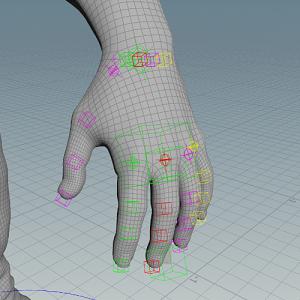
Warning
指や足指の数は最大99本までに制限されています。とはいえ、こんなに多くの指/足指のあるアセットの構築は、推奨しません。
-
File > Save をクリックして、これらの設定をHDA、ディスク上のファイルまたは別のHDAに保存します。
Tip
→ Export をクリックして、それぞれのモジュールを保存することで、他のキャラクタでそれらを再利用することができます。
-
Generate Rig をクリックして、アセットを構築します。
このリグ生成処理を キャンセル するかどうかの確認ダイアログが出ます。

Create をクリックすると、以下のオプションを指定するためのダイアログが表示されます:
このダイアログでは、以下のことをします
-
Asset Name にアセット名を入力します。これがアセットの タイプ となります。
-
Asset Label にラベルを入力します。
-
独自の Control Label を使用するかどうか決めます(任意)。
-
アセットの保存先を決めます。hipファイル内に保存するのか、ディスクに保存するのか。
-
カスタムアイコンを選択します(任意)。
-
ジオメトリをキャプチャーする方法を選択します。デフォルトでは、これはBiharmonicになっています。
-
Deform SOPを表示するかどうか決定します。デフォルトでは、これは無効になっています。このオプションを有効にすると、ジオメトリをキャプチャする必要があるので、リグアセットの構築に要する時間が長くなってしまいます。
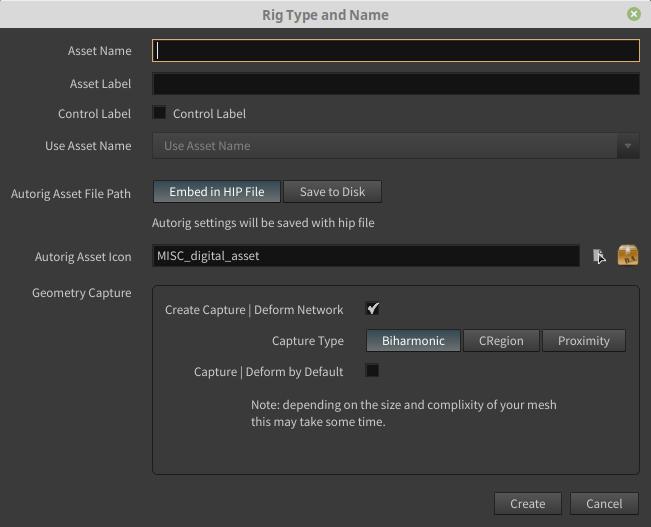
リグを構築すると、以下の処理が行なわれます
-
あなたが使用した設定に基づいて新しいカスタムHDAが生成されます。
-
現在の設定がこの新しいHDAと一緒に保存されます。
-
独自の名前をマスターノードに追加した場合、その名前がジオメトリセクションとしてHDAに保存されます。
-
指定したジオメトリが設定に応じてジオメトリノードに追加されます。
-
各モジュールは、そのパーツで必要となるリグエレメントを構築します。
-
アセットが保存されロックされます。
-
アセットの名前、タイプ、保存先の情報ダイアログが表示されます。
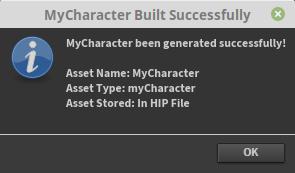

-
Autorigパネルが編集インターフェースに戻り、これによって、同じまたは調整した設定に基づいて別の固有なアセットを作成できるようになります。
-